Es gibt viel freie Webcams im großen weiten Internet. Sie zeigen Touristenattraktionen, oder den aktuellen Verkehr auf verschiedenen Straßen in verschiedenen Ländern.
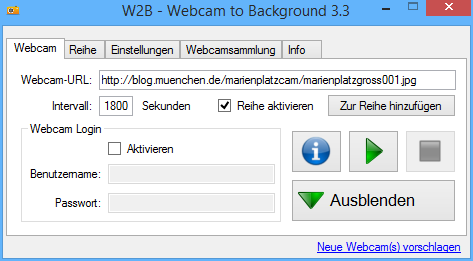 Manche davon sind sogar sehr hochauflösend, andere wiederum kommen mit „wenigen“ Pixel daher.
Manche davon sind sogar sehr hochauflösend, andere wiederum kommen mit „wenigen“ Pixel daher.
Es gibt sogar Webcams, die jedem einen Einblick in öffentliche oder auch private Gebäude, sogar in Büros auf legale Art und Weise verschaffen.
Hierfür gibt es zahlreiche freie Webseiten, die eine Vielzahl von verschiedenen Webcams zusammengetragen haben und sie mehr oder weniger übersichtlich und geordnet dem Nutzer präsentieren.
Jetzt wäre es doch schön, wenn man das Bild der Webcams als Hintergrund auf dem eigenen Desktop hätte und dieses sich automatisch alle paar Sekunden aktualisieren würde?
W2B setzt dir eine beliebige Webcam als Hintergrund und hält diese ständig auf dem aktuellsten Stand!
Es müssen lediglich die Webadresse zum Webcambild und die Intervalllänge in Sekunden angegeben werden. Wenn eine Authentifizierung erforderlich ist, kann diese ebenfalls mit angegeben werden und schon wird das Bild der Webcam zum Hintergrund!
Ab der Version 3.1 kann sogar aus einer Webcamsammlung direkt im Tool (2. Bild) eine Webcam ausgewählt und verwendet werden. Das macht W2B noch einfacher zu bedienen.
Seit der 3.3er verfügt W2B zudem noch über eine Diashow über beliebig viele Webcams, die du selbst definieren kannst.
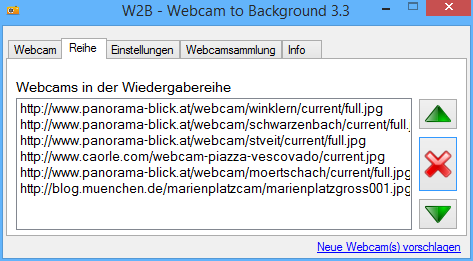
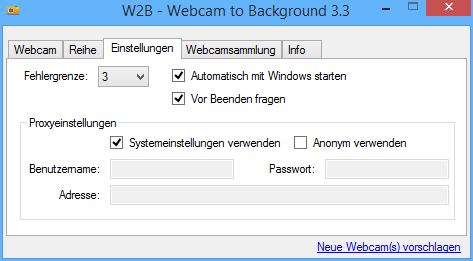
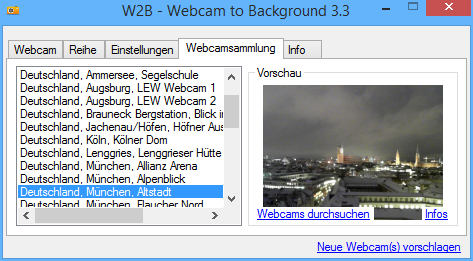
Sollte ein Proxy zwischen dem Computer und dem Internet stehen, nimmt sich W2B automatisch die Einstellungen der Internetoptionen aus Windows und verbindet sich darüber.
Auch kann er ohne großen Aufwand mit Windows gestartet werden, sodass sich der Hintergrund auch in Zukunft automatisch auf die Webcam einstellt.
Alternativ kann W2B auch über die Kommandozeile mit Parametern gestartet werden.
Hier eine Übersicht der möglichen Befehle:
- /url <Webadresse> (Webpfad zum Webcambild)
- /intv <Intervall> (Aktualisierungsintervall in Sekunden)
- /user <Benutzername> (Für den Fall, dass eine Authentifizierung für die Webcam nötig ist)
- /pw <Passwort> (Wie /user)
- /hide (Blendet das Programm sofort nach dem Start aus. Es kann wieder über das Kamerasymbol in der Taskleiste eingeblendet werden.
- /reihe (Aktiviert die zuvor erstellte Wiedergabereihe)
Diese Befehle können entweder über eine Batch, oder über eine Verknüpfung übergeben werden.
Dafür müssen die Kommandos lediglich nach dem Pfad und dem Dateinamen durch jeweils ein Leerzeichen getrennt geschrieben werden.
Download starten! – Changelog ansehen
Externe Webcamsammlung: webcamgalore.com
Hallo,
genau das was ich gesucht habe, klasse Tool. Ich bräuchte es aber, um nur das Webcambild zu sichern.
Könnte man eine Option einbauen, dass man das Bild als Hintergrund nutzen, abwählen kann? Also nur speichern?
Hi Ingo,
vielen Dank für das Lob!
W2B ist allerdings genau dafür gedacht, dass Webcambilder als Hintergrundbild eingestellt und nicht „nur“ heruntergeladen werden.
der Betreiber der von mir bevorzugten Webcam vergibt seit kurzem wechselnde Dateinamen (Zeitstempel) für die jpg-Datei(en).
Wenn ich den Pfad ohne konkreten Dateinamen
https://www.xxxxxxxxx.de/webcam/*.jpg
angebe wird kein Bild geladen.
Auch https://www.xxxxxxxxx.de/webcam/ bringht kein Ergebnis.
Irgendwelche Vorschläge?
Leider benötigt W2B zwingend eine statische URL, da es nicht vorhersehen kann wie sich der Pfad ändert.
Du kannst mir aber gerne mal den Link per Kontaktformular zusenden, dann kann ich mir das mal ansehen.
Würde mich dem Wunsch mancher Kommentatoren nach einer Optimierung für Multimonitoruser anschießen 🙂
Danke für die Arbeit!
Hallo Alex,
ich nutze dieses tolle Tool seit einiger Zeit und betreibe vier Monitore;)
Ich habe ein bisschen gesucht und einige gute Panorama-Webcam (360°) in HD auf PanoMax gefunden.
Ein kurzer Blick in den Quelltext lässt einen eine vierstellige Nummer finden, welche die Cam definiert.
Beispiel für W2B: https://panodata2.panomax.com/cams/2168/recent_full.jpg
Die 2168 steht für die Webcam der Skyline von Queenstown (Neuseeland)
Bis jetzt gingen alle anderen Nummern der unterschiedlichen Cam!:)
Ist natürlich kein Management des Tools, aber ich habe einen tollen Panoramablick am Arbeitsplatz!
Viel Spaß beim Probieren;)
sehr nettes Programm! Danke für die allgemeine Bereitstellung!
Hallo,
hmmh, schade, eigentlich genau das, was ich gesucht habe.
Leider wird bei mir nur der vorhandene Desktop-Hintergrund weggenommen und stattdessen einfach schwarz angezeigt.
Dies passiert auch mit den Webcams aus der Sammlung von W2B.
Windows 10 Pro v20H2
Einmal wurde ganz kurz nach Klick auf das Playsymbol der Webcam-Stream für einen Moment angezeigt, bevor es wieder schwarz wurde.
Hast du eine Idee?
VG
Alexandra
Hallo Alexandra,
evtl. hilft hier eine Änderung des „Downloadordners“ auf einen anderen Ort.
Du findest diese Einstellung unter Einstellungen.
Hoffe das löst das Problem
Gruß
Sebastian
Hallo. Ich möchte gerne eine Webcam von Bergfex (…) am Desktop darstellen. Ihre Software ist die einzige, die ich dafür im Netz gefunden hat und ich danke vielmals für Ihr Angagement!
Ich würde nur gerne das Bild in einem verschiebbaren Fenster darstellen, und den normalen Desktophintergrund beibehalten. Ich betreibe mehrere Monitore gleichzeitig und bei ihren Programm hab ich die Webcam dann als Vollbild auf allen Monitoren, was mir ein wenig zu aufdringlich ist.
Vielleicht können Sie mir da weiterhelfen.
Herzlichen Dank !
Hallo Hermann,
W2B kann bereits eine quasi Live-Ansicht (automatische Aktualisierung) im Vollbild darstellen. Allerdings nur von einer Webcam zur selben Zeit.
Um zu dieser Ansicht zu gelangen, klicken Sie bei der entsprechenden Webcam auf „Details“ und anschließend auf „Live-Ansicht“. Nun öffnet sich ein neues Fenster mit dem aktuellen Bild der Cam. Das Fenster können Sie nun maximieren oder die Größe beliebig anpassen. Durch einen Doppelklick auf das Bild, schält die Ansicht in ein Vollbild um.
Gruß
Sebastian
Hallo
Gibt es einen Trick um die Webcams von Panomax z.B. als Reihe zu hinterlegen?
Hallo Alex,
Panomax stellt scheinbar keine URL bereit, die eingebunden werden kann. Ich habe zumindest keine einfache Möglichkeit gefunden.
Evtl. kann hier der Betreiber selbst weiterhelfen.
Hallo, ein klasse Tool, ich verwende es sehr gerne!
Könntest du bitte die Funktion der Einstellung „Fehlergrenze“ und „Zurücksetzen, wenn nächter Abruf OK“ erklären?
Hallo Sammy,
freut mich sehr, vielen Dank!
Dein und das vorherige Kommentar haben sich jetzt zeitlich überschnitten.
Schau dir am besten das vorherige Kommentar an, dort habe ich die beiden Optionen erklärt 🙂
Erstmal Danke für die tolle Arbeit, ich lasse immer im Hintergrund die webcambilder der Startplätze der Gleitschirmflieger laufen, und weiss immer wann man fliegen gehen kann.
Ich hätte eine Bitte, oftmals sind die WEBCAM Server offline oder überlastet, das kommt so 2 bis 3 mal am Tag vor, dass dann eine Meldung kommt, dass das Bild nicht geladen werden konnte mit einer Fehleradresse. Diese muss man dann jedesmal wegklicken, das ist für mich erstmal kein so grosses Problem, aber wenn andere an meinem PC vorbeilaufen kommen da Komentare, du hast schon wieder eine Fehlermeldung. Können sie da einen Automatismus einbauen, dass diese Seiten einfach übersprungen werden. oder dass sich das Fehlerbild einfach von selbst, nach kurzer Zeit selber schliesst.
Viele Grüße Thomas
Hallo Thomas,
ebenfalls vielen Dank!
W2B zählt standardmäßig die Anzahl der Fehler und gibt nach Überschreitung der Fehlergrenze eine Fehlermeldung aus.
Unter den Einstellungen gibt es neben der Fehlergrenze eine weitere Option „Zurücksetzen, wenn nächster Abruf OK“.
Wenn aktiviert, setzt W2B den Fehlerzähler nach dem nächsten erfolgreichen Abruf einer Webcam wieder zurück. Bei aktivierter Reihe wird der Zähler auch dann zurückgesetzt, wenn eine andere Webcam aus der Reihe erfolgreich abgerufen werden konnte.
Das kann allerdings das Entdecken nicht funktionierender Webcams erschweren.
Hallo, zunächst einmal vielen Dank für das tolle Tool.
Es macht mir so viel Freude dass ich es nun auch neben dem Laptop auf meinem Desktop-Rechner nutze – allerdings läuft der mit 2 Bildschirmen. Wäre es möglich das Programm dahingehend zu erweitern dass es die 2 Bildschirme mit unterschiedlichen Bildern aus der Liste bedienen kann? Das wäre super!
Vielen Dank im Voraus.
Hallo Klaus,
vielen Dank, freut mich sehr.
Im Moment unterstützt das W2B nicht – wie du ja schon bemerkt hast.
Dieses Feature habe ich aber bereits auf meiner ToDo. Allerdings kann ich noch nicht sagen, wann das Feature eingebaut ist.
Grüße
Sebastian
Wo legt W2B die gespeicherten Einstellungen ab?
W2B legt die Einstellungen und sich selbst (wenn Autostart aktiv ist) unter %appdata%\gservon.de\W2B ab.
Grüße
Sebastian
Hallo nochmal,
habe es jetzt selbst gefunden: series.w2b
Tolles Tool übrigens!
Hallo Helmut,
vielen Dank! Richtig im Moment geht das noch manuell über die series.w2b.
In der kommenden Version geht das auch per Klick (muss jetzt nur noch Zeit finden die fertigzustellen).
Hallo,
gibt es eine Möglichkeit, die gespeicherte Kameraliste („Reihe“) irgendwie zu sichern, z.B. um sie auf einem anderen Rechner zu übernehmen (ohne die webcams einzeln wieder eintragen zu müssen)?